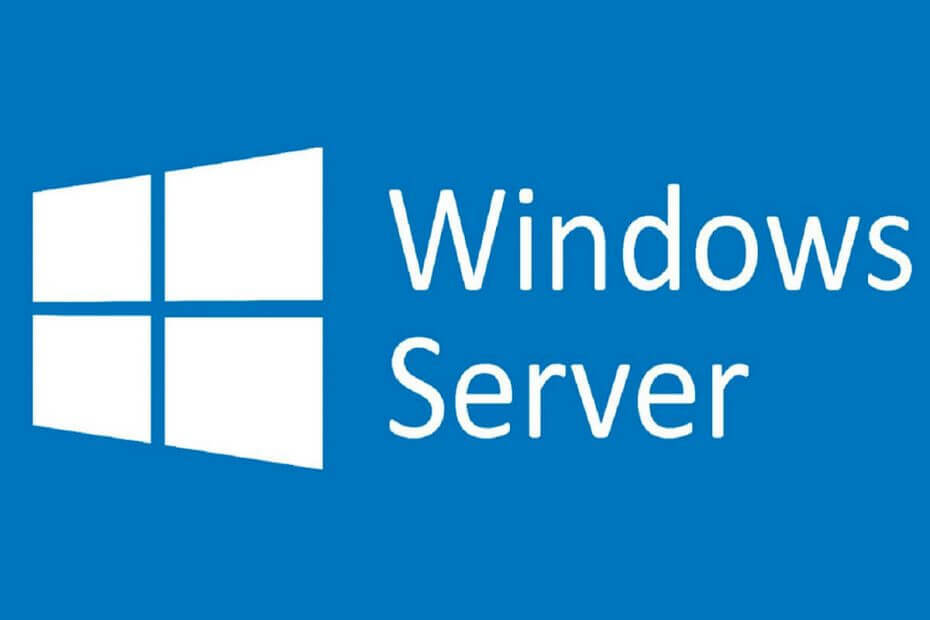
이 소프트웨어는 드라이버를 계속 실행하여 일반적인 컴퓨터 오류 및 하드웨어 오류로부터 안전하게 보호합니다. 간단한 3 단계로 모든 드라이버를 확인하세요.
- DriverFix 다운로드 (확인 된 다운로드 파일).
- 딸깍 하는 소리 스캔 시작 문제가있는 모든 드라이버를 찾습니다.
- 딸깍 하는 소리 드라이버 업데이트 새 버전을 얻고 시스템 오작동을 방지합니다.
- DriverFix가 다운로드되었습니다. 0 이번 달 독자.
선택한 서버를 설치하고 초기 구성한 후 다음 단계는 서버에 AD (Active Directory)를 설치하는 것입니다. 중앙 집중식 도메인 관리 외에도이 디렉터리 서비스는 여러 디렉터리 기반 용도로 사용됩니다. 따라서 Windows Server에 Active Directory를 설치하는 방법이 궁금하다면 아래 단계를 따르십시오.
Windows Server에 Active Directory를 어떻게 설치합니까?
더 이상 고민하지 않고 Windows Server에 Active Directory를 설치하기위한 설치 단계로 바로 이동하겠습니다. 아래 단계를 따르십시오.
- 열기 서버 매니저 작업 표시 줄에서.
- 고르다 역할 및 기능 추가 대시 보드에서.
- 일단 당신이 역할 기능 마법사, 선택 역할 기반 또는 기능 기반 옵션을 클릭 한 다음 다음 두 번 연속.
- 이제 Active Directory 도메인 서비스 그런 다음 기능 추가.
- 설치할 기능을 추가 한 다음 다음.
- 치기 전에 모든 것을 확인하십시오 설치.
- 이제 Windows 키 + R을 눌러 실행 명령 줄을 가져오고 services.msc. 엔터 키를 치시오.
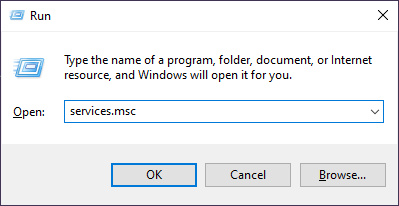
- 서비스에서 원격 레지스트리 서비스. 마우스 오른쪽 버튼으로 클릭하고 스타트 상황에 맞는 메뉴에서.
- 서버 관리자를 다시 엽니 다.
- 알림에서 배포 후 구성 그런 다음 이 서버를 도메인 컨트롤러로 승격하십시오.
- 에서 배포 구성 탭, 선택 방사형 옵션 그런 다음 새 포리스트 추가.
- 도메인 이름을 입력 한 다음 다음.
- 고르다 산림 기능 수준 과 도메인.
- 비밀번호를 입력하고 확인합니다. DSRM (Directory Services Restore Mode) 클릭 다음.
- 몇 개의 새 창에서 NetBIOS 이름을 확인하고 데이터 베이스, SYSVOL 폴더 및 로그 파일.
- 딸깍 하는 소리 다음 마지막으로 설치.
- 서버를 재부팅하십시오.
그 과정에서 필요한 기능에 따라 특정 구성을 변경해야 할 수도 있습니다. Windows Server에 Active Directory를 설치하는 방법에 대한 지침입니다. 질문이 있으시면 아래 댓글 섹션에 게시하십시오.
확인해야 할 관련 이야기 :
- Windows Server 2019에서 원격 데스크톱을 활성화하는 방법
- FIX: 다운로드가 중단되어 Windows Server가 업데이트되지 않음
- Windows 10에 원격 서버 관리 도구를 설치하는 방법


